Eftersom Linux följer ideologin för öppen källkodsrörelse kan den installeras gratis och detta har i sin tur lett till att det har blivit ett prisvärt val för många organisationer. Utöver detta erbjuder Linux ett system som enkelt kan justeras och ställas in efter användarnas intressen. Denna anpassningsbara karaktär av Linux gör det också möjligt att ge användaren mer kontroll, vilket gör det mer föredraget för branschen.
Linux själv har flera olika former av sig själva, var och en är skräddarsydd för sina specifika uppsättningar användare. Från denna stora lista är KDE och Mate två ganska kända och populära skrivbordsmiljöer, och därmed anledningen till att vi skulle göra dem till ämnet för vår diskussion i den här artikeln.
Vad är KDE och Mate?
KDE är en av de äldsta Linux-baserade gemenskaperna som har blivit oerhört populära och har fått en stor följd. KDE är en skrivbordsmiljö som fokuserar mer på den estetiska känslan och därmed anses vara en av de vackraste skrivbordsmiljöerna där ute. Med några sublima widgets tillsammans med häpnadsväckande ikoner och pittoreska animationer är KDE ett friskt andetag från andra skrivbordsmiljöer. Utöver detta stöder KDE till stor del öppen källkodsrörelse, vilket gör det till en del av GNU-projektet och etableras som fri programvara. Det har också avancerat till att bli standardskrivbordsmiljön för flera allmänt kända Linux-distributioner som Plasma, Kubuntu, Neon, etc.
Mate är en skrivbordsmiljö baserad på GNOME 2 utvecklad för användare av Linux. När GNOME 3 introducerades var många användare mycket besvikna över det eftersom det hade tagit bort den traditionella aktivitetsfältet och ersatt det med GNOME-skal. Så en del av dessa användare samarbetade och slutade utveckla Mate som baserades på GNOME 2. Sedan dess förbättrade Mate de funktioner som GNOME 2 erbjöd ytterligare och har fått stöd av flera välkända Linux-distributioner, listan inklusive Arch Linux, Linux Mint och Ubuntu Mate.
Mate ger ett mycket attraktivt gränssnitt, som liknar utseendet på Windows och macOS så att användare som flockar från Windows och macOS till Linux skulle känna sig bekanta med det och tycker att det är extremt enkelt att använda. Den består också av flera kraftfulla applikationer som hjälper användare att göra sitt arbete effektivt.
Med introduktionen ur vägen, låt oss nu titta på hur båda dessa skrivbordsmiljöer jämförs med varandra i detalj.
1) Arbetsflöde
Både arbetsflödena hos Mate och KDE liknar Windows och ser därför ganska lika ut. Den förstnämnda tar dock begreppet GNOME 2 och tillämpar en modernare uppdatering på den. Eftersom Mate inte avstår från att lägga till för många onödiga animationer i sitt arbetsflöde, är det extremt snabbt tillsammans med att det är extremt smidigt och lätt att navigera, vilket leder till underbar användarupplevelse.
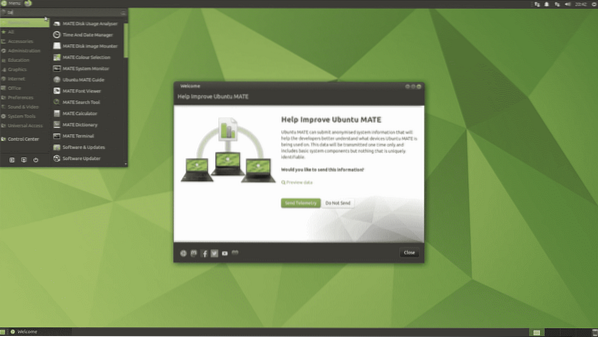
KDE är en extremt anpassningsbar skrivbordsmiljö med fokus mer på den estetiska sidan av saker. KDE har en av de mest tilltalande och lätta att se ut som en Linux-skrivbordsmiljö. Dess utbyggbarhet kan ses genom att den ger användarna mycket kontroll över att anpassa sitt skrivbord, vilket kan inkludera att lägga till eller ta bort widgets, flytta paneler och spela runt med fönsterkanterna.
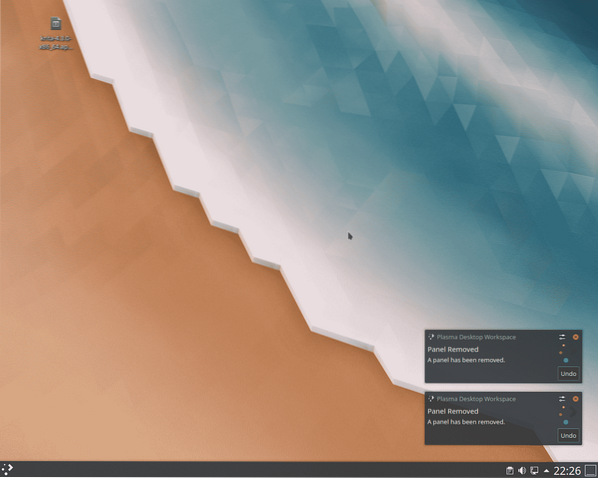
2) Utseende
KDE lyser i detta avseende eftersom det erbjuder en utsökt layout som ytterligare kan anpassas av användaren. Den har några av de mest iögonfallande ikonerna, livfulla färger och några högkvalitativa teman som verkar vara extremt attraktiva.
Ikoner:
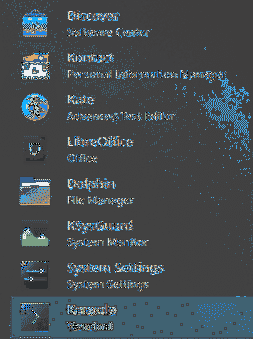
Bottenpanel:
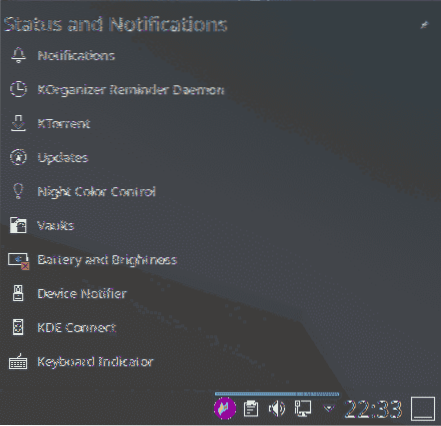
Likheten mellan KDE och Windows 7 kan också ses av statusfältet och startprogrammet, som innehåller alla applikationer och inställningar. Bilden nedan för referens:
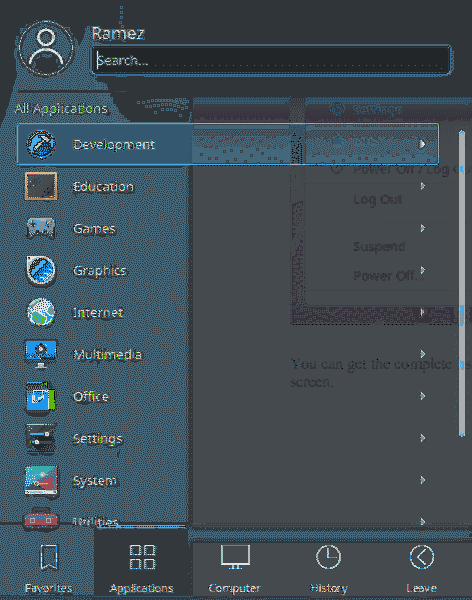
Mate, å andra sidan, har mer av en traditionell känsla för det som är ganska bra för produktivitet.
Ikoner:
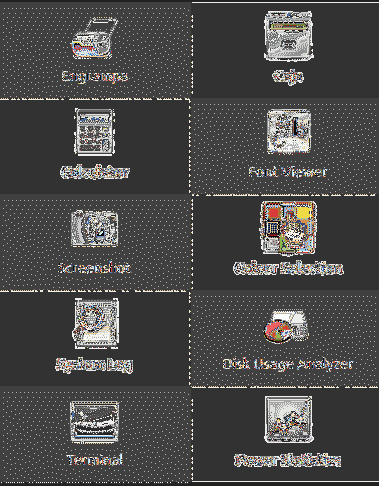
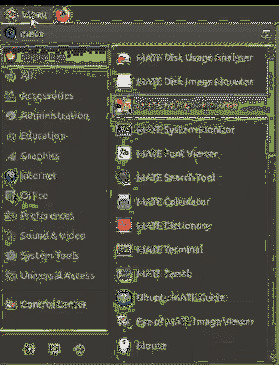
I likhet med KDE har Mate också alla sina applikationer i en rullgardinsmeny där den har delat var och en av dem enligt deras angivna kategorier.
3) Anpassningsbarhet
Både KDE och Mate är mycket konfigurerbara. KDE har fler funktioner inbyggda i sig och verkar vara mer kraftfulla inom detta område. För användare som inte är nöjda med utseendet på KDE erbjuds de flera redigeringsalternativ.
Alternativ:

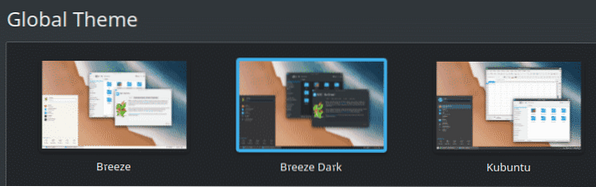
Teman:
Även om Mate inte är så utdragbar som KDE, erbjuder den fortfarande en mängd olika alternativ för att konfigurera den.
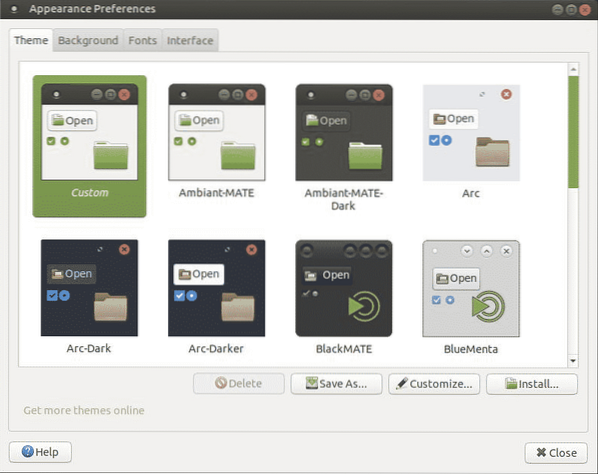
4) Applikationer
Både Mate och KDE har applikationer som utför samma typ av uppgifter, om än med skillnader i design. KDE-applikationer tenderar dock att vara mer robusta och är mer funktionsrika än dess motsvarighet. Låt oss titta på de som erbjuder liknande funktioner:
Caja:
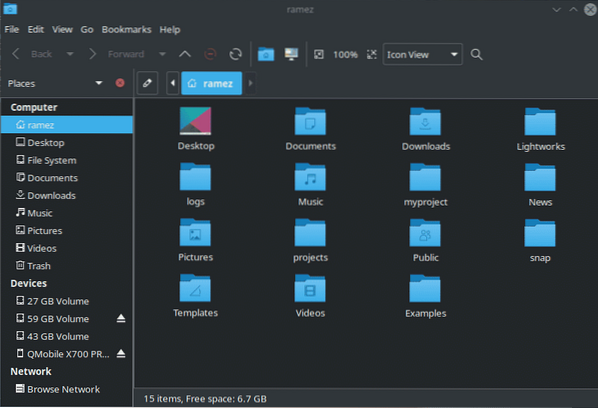
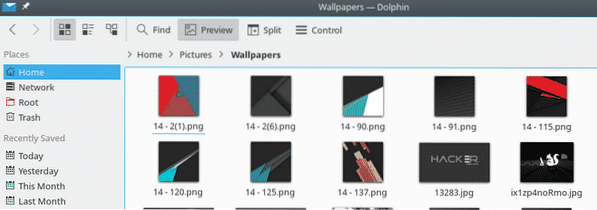
Delfin:
Pluma:
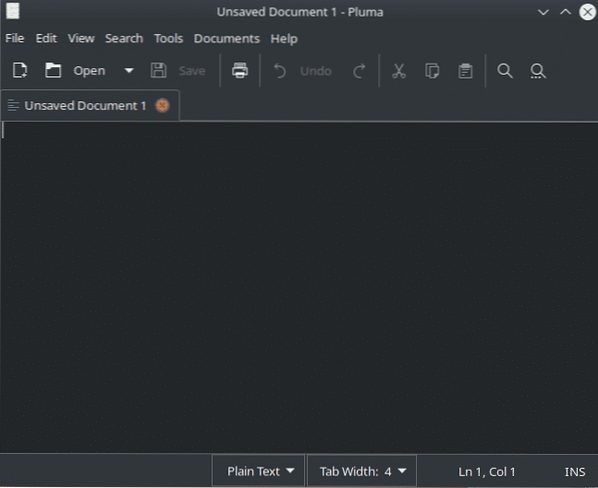
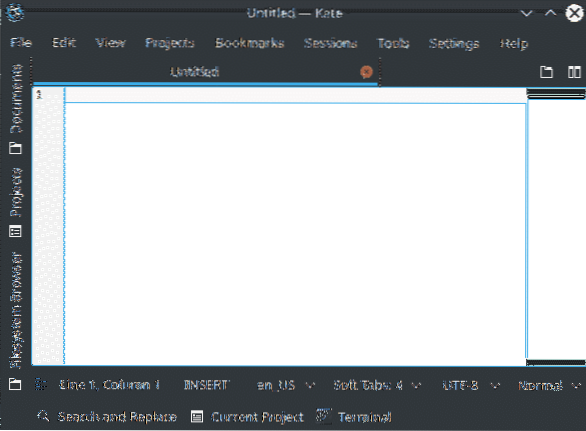
Kate:
Bortsett från dessa har KDE några andra fascinerande program som är mycket rika på funktioner. Några exempel inkluderar KDE Connect, Kontact och KRDC.
4) Användarbas
KDE är bland de två mest populära Linux-skrivbordsmiljöerna. Trots att han förlorat några poäng efter släppet KDE 4, har det förbättrat sig avsevärt och har bara blivit bättre och bättre. Nu är återigen de mest populära Linux-distroserna tillbaka till att använda KDE. Mate, å andra sidan, är i sig ett ganska populärt val, men jämfört med KDE är dess användarbas inte så stor och varierande.
Så, KDE eller Mate?
Både KDE och Mate är utmärkta val för skrivbordsmiljöer. Båda är ganska mångsidiga och utdragbara till sin natur och båda är funktionsrika. KDE är mer lämpligt för användare som föredrar att ha mer kontroll över att använda sina system medan Mate är bra för dem som älskar GNOME 2s arkitektur och föredrar en mer traditionell layout. Båda är fascinerande skrivbordsmiljöer och värt att lägga pengar på.
 Phenquestions
Phenquestions


